LINUX系统安装及基本操作
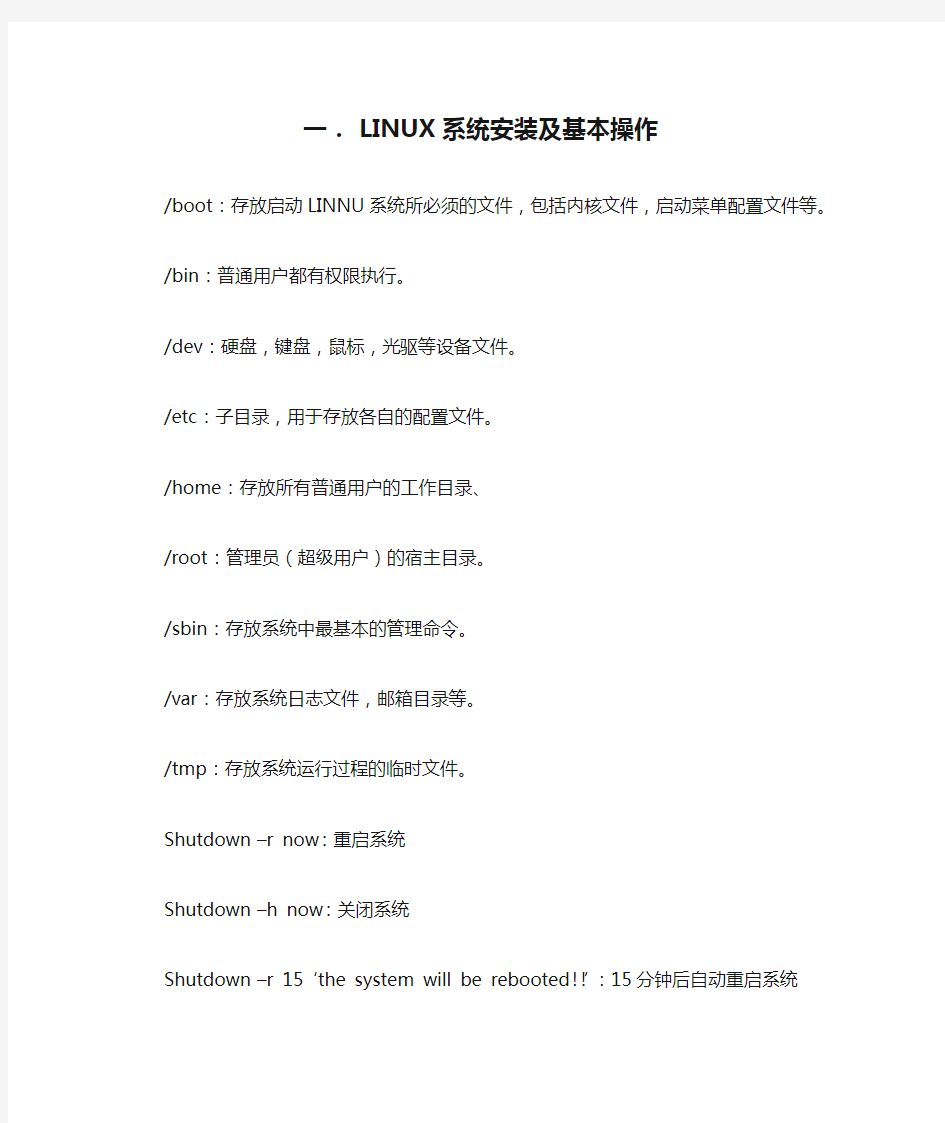
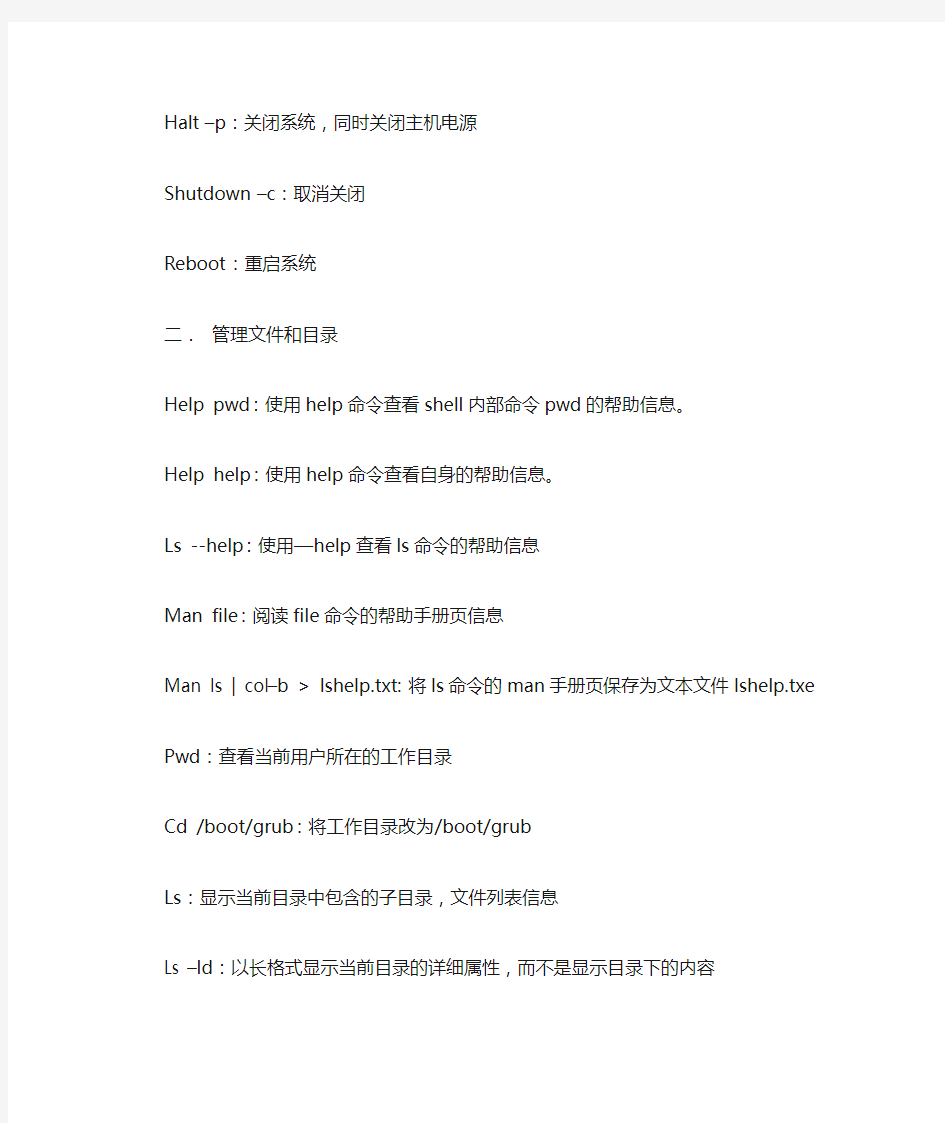
一.LINUX系统安装及基本操作
/boot:存放启动LINNU系统所必须的文件,包括内核文件,启动菜单配置文件等。
/bin:普通用户都有权限执行。
/dev:硬盘,键盘,鼠标,光驱等设备文件。
/etc:子目录,用于存放各自的配置文件。
/home:存放所有普通用户的工作目录、
/root:管理员(超级用户)的宿主目录。
/sbin:存放系统中最基本的管理命令。
/var:存放系统日志文件,邮箱目录等。
/tmp:存放系统运行过程的临时文件。
Shutdown –r now:重启系统
Shutdown –h now:关闭系统
Shutdown –r 15‘the system will be rebooted !!’:15分钟后自动重启系统
Halt –p:关闭系统,同时关闭主机电源
Shutdown –c:取消关闭
Reboot:重启系统
二.管理文件和目录
Help pwd:使用help命令查看shell内部命令pwd的帮助信息。
Help help:使用help命令查看自身的帮助信息。
Ls --help:使用—help查看ls命令的帮助信息
Man file:阅读file命令的帮助手册页信息
Man ls | col –b > lshelp.txt:将ls命令的man手册页保存为文本文件lshelp.txe
Pwd:查看当前用户所在的工作目录
Cd /boot/grub:将工作目录改为/boot/grub
Ls:显示当前目录中包含的子目录,文件列表信息
Ls –ld:以长格式显示当前目录的详细属性,而不是显示目录下的内容
Ls –lh /boot/vmlinuz-2.6.18-8.e15:以长格式。更容易的方式显示出文件的/boot/vmlinuz-2.6.18-8.e15的信息
Ls –l instsall.log /etc/hosts:查看当前目录下instsall.log文件及/etc/目录下的hosts文件的信息Ls –lh /etc/ns*.conf:列出/etc/目录下的NS开头。conf结尾的文件信息
Mkdir public_html
Ls –d public_html/:在当前目录中创建名为public_html的子目录
Mkdir –p /media/cdrom
Ls –r /media:在根目录下创建名为media,并在media目录中再建子目录cdrom
Cd /media/
Mkdir mp3 mp4 rmvb
Ls:在/media目录中同时建立多个子目录
Du –ah /boot/vmlin:统计/boot目录中vmlin开头的个文件所占用的大小
Du –sh /var/log/:统计/var/log目录中所占用空间的大小
Touch file.txt file2.doc
Ls –l file:在当前目录中创建两个空文件,文件名分别为file.txt file2.doc
File /bin/ls:查看ls命令程序的文件类型
File /etc/init.d/network:查看/etc/init.d/network文件类型
File /etc/resolv.conf:查看/etc/resolv.conf文件类型
Cp /bin/touch ./mytouch :将/bin/touch命令程序复制到当前目录下,并命令为mytouch
Cp /etc/inittab /etc/inittab.bak:将/etc/inittab文件复制一份进行备份。
Cp –r /boot/grub/ /etc/httpd/conf/ ./:将目录/boot/grub/ /etc/httpd/conf复制到当前的目录中进行备份。
Rm –rf ./conf/:删除刚复制到当前目录中的conf目录树
Rm filel.txt file2.doc:删除当前目录中的file1.txt和file2.doc文件
Mv mytouch tfile.exe
Ls mytouch tfile.exe:将当前目录中的mytouch程序文件改为tfile.exe
Mv grub public_html/
Ls public_html/:将当前目录中的grub目录转移至public_html目录中
Echo $PA TH
Which ls:显示当前的默认搜索路径,并查找ls命令文件所在的位置
Which cd:查找cd命令所在的位置时,由于cd是shell内置的命令,将找不到对应的程序文件
Find /boot –type d:在/boot目录中查找所有的目录
Find /var/log –user lp:在/var/log目录中查找属于用户lp的文件或目录
Find /boot –size +1024k –a –name ―vmlinuz‖:在/boot目录中查找超过1024kb而且文件名以―vmlinuz‖开头的文件
Find /boot –size +1024k –o –name ―vmlinuz‖:在/boot目录中查找超过1024kb或文件名以―vmlinuz‖开头的文件
Find /var/log –user lp –exec ls –ld {} \:在/var/log目录中查找属于用户lp的文件或目录
In –s /etc/httpd/conf/httpd.conf /etc/
ls –lh /etc/httpd.conf:为文件/etc/httpd/conf/httpd.conf创建符号连接文件,并保存到/etc目录中。
In /usr/sbin/system-config-network /sbin/mynetconfig
Ls –lh /sbin/mynetconfig:为网卡配置脚本文件/usr/ sbin/system-config-network建立名为mynetconfig的硬连接文件
Cat /etc/sysconfig/network-scripts/ifcfg-eth0:查看/etc/sysconfig/network-scripts/ifcfg-eth0配置文件中的内容,以了解网卡配置信息
Cat /proc/version:查看/proc/version文件中的内容,以了解系统内核及开发环境软件等相关版本信息
Cat /proc/cpuinfo:查看/proc/cpuinfo文件中的内容,以了解当前主机的CPU信息
More /etc/httpd/conf/httpd.conf:使用more命令分屏查看apache网站服务器的配置文件内容Ls –lh /stc/*.conf | more:使用more命令结合管道符号“|”分屏查看“ls –lh /etc*.conf”命令的输出结果
Head -3 /etc/passwd:查看用户配置文件/etc/passwd的开头三行内容
Tail –l /var/log/httpd/error_log:查看网站服务器的错误日志文件的最后一行内容
Tail –f /var/log/messages:查看系统公共日志文件/var/log/messages的最后十行
Cat /etc/resolv.conf
Wc /etc/resolv.conf:依次统计/etc/resolv.conf文件中的行数,单词数,字节数
Wc –l /etc/passwd:统计当前系统中的用户数量
Ls –l /etc/*.conf | wc –l:结合管道符号统计/etc目录中“.conf”配置文件的个数
Grep ―ftp‖ /etc/passwd:在/etc/passwd文件中查找包含“ftp”字串的行
Grep –v “^#”/etc/vsftpd/vsftpd.conf | grep –v ―^$‖:查看/etc/vsftpd/vsftpd.conf文件中除了以“#”开头的行和空行意外的内容
Ispci | grep –i “Ethernet”:执行“ispci”命令查看主机中的PCI设备信息,并过滤出其中以太网卡设备的信息
Is –lh tfile.exe
Gzip -9 tfile.exe
Ls –lh tfile.exe.gz:使用gzip命令将当前目录下的tfile.exe文件进行压缩。
Gzip –的tfile.exe.gz:使用gzip命令将压缩文件tfile.exe.gz进行解压
Bzip2 -9 tfile.exe
Ls –lh tfile.exe.bz2:使用bzip2命令将当前目录下的tfile.exe文件压缩
Tar zcf sysfile.tar.gz /etc /boot:/etc和/boot 目录备份为sysfile.tar.gz包文件。
Tar jcvf usershome.tar.bz2 /home /etc/passwd /etc/shadown:将目录及/etc/passwd,/etc/shadow文件备份为usershome.tar.bz2包文件
Tar zxf sysfile.tar.gz
Ls –dl etc boot:将sysfile.tar.gz包文件解压并释放到当前目录中
Tar jxf usershome.tar.bz2 –C /:将usershome.tar.bz2包文件释放到根目录中
Alsas vi=‘/usr/bin/vim’
Which –a vi vim:设置命令别名vi 以便执行vi命令时加载增强版的vim程序
Cp /etc/inittab ./vitest.file
Vi vitest.file:将系统中的/etc/inittab文件复制到当前目录中,并使用vi编辑器打开复制的新文件
:set nu :切换末行模式并显示行号
:w /root/newfile 保存以及指定文件路径
:q!强行退出
:wq 保存并退出
:e ~/install.log 打开该文件进行编辑
:r /etc/filesystems 以下命令可以将/etc/filesystems文件中的内容复制到当前文件中
:sub /i/r 将当前行中的第1个“i”字母替换为大写“I”,可以使用该命令
:10,20 sub /initdefault/DEFAULT/g 将文档中第10~20行中的“initdefault”字符串替换为“DEFAULT”,可以使用该命令
:% sub /initdefault/bootdefault/g 将整个文档中的“initdefault”字符串替换为“bootdefault”,可以使用该命令。
三.安装及管理应用程序
Rpm –ql sendmail:显示sendmail软件包安装到系统中的文件列表
Mkdir –p /media/cdrom
Monut /dev/cdrom /media/cdrom
Cd /media/cdrom/server/
Ls –lh bash-3.1-16.1.i386.rpm wget-1.10.2-7.e15.i386.rpm
File bash-3.1-16.1.1.i386.rpm:挂在RHEL5光盘,并检查看部分RPM软件的命名格式
Man rpm:执行“man rpm”命令获取rpm命令的手册页信息
Rpm –qa | wc –l :显示当前系统已安装的所有RPM包列表,并统计软件包的个数
Rpm –qa | grep samba :查看当前系统中安装了哪些与samba程序相关的软件包
Rpm –q dhcp lynx :查看当前系统中是否已经安装有dhcp,lynx软件包
Rpm –ql dhcp | grep “sample”:查看dhcp软件包安装的所有目录,文件位置,过滤出文件
名包含“sample”的文件。
Rpm –qc dhcp :查看系统中dhcp软件包安装的配置文件列表
Rpm –qf /usr/bin/vim :查看系统中的vim程序文件由哪一个软件包安装,并显示该软件包的详细信息
Rpm –qi util-linux:查看系统中util-linux软件包的版本。用途等详细信息
Cd /media/cdrom/server
Rpm –qpi lynx-2.8.5-28.1.i386.rpm:查看RHEL5光盘中lynx软件包文件的摘要信息
Rpm –qpl lynx-2.8.5-28.1.386.rpm:查看RHEL5光盘中lynx软件包文件准备安装到系统中的所有目录,文件列表。
Rpm –ivh lynx-2.8.5-28.1.386.rpm
Rpm –q lynx
Which lynx:安装RHEL5光盘中的lynx软件包,并验证安装结果
Rpm –e wget
Rpm –q wget
Cd /media.cdrom/server
Rpm –I wget-1.10.2.-7.e15.i386.rpm
Rpm –q wget:卸载当前系统中安装的wget软件,并从RHEL5光盘目录中重新安装wget软件
Rpm –e vim-minimal
Rpm –e vim-minimal –nodeps
Rpm –qvim-minimal
Rpm –ivh vim-minimal-7.0.109-3.i386.rpm:查看并验证卸载vim-minimal软件包时的依赖性关系。
Rpm –rebuilddb :当RPM数据库损坏时,使用rpm命令进行数据库重建。
Gcc –version
G++ --version:确认RHEL5系统中的gcc编译环境
Tar zxvf axel-1.0a.tar.gz –C /usr/src/
Ls –dl /usr/src/axel-1.0a/:解压axel源码包,并释放至“/usr/src/”
Cd axel-1.0a
./configure --help
./configure –prefix=/usr/local/axel:对axel源码包进行编译前的配置,指定安装目录为“/usr/local/axel”
Make:从axel的源码包文件编译生成二进制的程序文件
Make install:将编译完成的axel应用程序相关文件部署到系统中
Ls /usr/local/axel/
/usr/local/axel/bin/axel --help:确认安装完成的axel程序目录,并了解axel程序的使用的方法
In –s /usr/local/axel/bin/axel /usr/bin/
Axel –n 10 –o /root ftp://https://www.360docs.net/doc/fb11842691.html,/pub/zebra/zebra-0.95a.tar.gz;使用axel工具从网上下载zebra软件包,并保存到“/root”目录中
四.管理用户和文件权限
Grep “ID”/etc/login.defs:查看“/etc/login.defs”配置文件中定义的默认UID GID号范围
Head -2 /etc/passwd
Tail -2 /etc/passwd:查看‖/etc/passwd‖文件中的前两行后两行内容
Head -2 /etc/shadow
Tail -2 /etc/shadow:查看“/etc/shadow”文件中的前两行后两行内容
Useradd st01
Tail –l /etc/passwd
Tail –l /etc/shadow
Ls –ld /home/st01
Ls –A /home/st01:创建名为st01的用户账号,查看passwd shadow文件中的变化,并确认该用户宿主目录中的初始配置文件
Useradd –u 504 st02
Tail –l /etc/passwd:创建名为st02的用户账号,并将其UID号指定为504
Useradd –d /admin –g wheel –G root admin:创建一个辅助管理员账号adminin,将其旗本指定为“wheel”附加组指定为“root”宿主目录指定为“/admin”
useradd –g users –e 2009-07-30 exam01:创建一个测试账号exam01 指定属于users组该账号于2009-07-30失效
useradd –M –s /sbin/nologin dluser:创建用于FTP访问的用户账号dluser 将登陆shell指定为“/sbin/nologin”且不为其创建宿主目录
grep “nologin”/etc/passwd | head -3:在系统中,实际上大部分的程序用户都是被禁止登陆到系统的
passwd st01
grep st01 /etc/shadow:指定用户名st01作为参数,为该用户设置一个登陆密码,重复输入两次进行确认,并查看shadow文件中该用户的密码字串信息
passwd –l st01
grep st01 /etc/shadow
passwd –s st01:将用户账号st01 的密码予以锁定,查看shadow文件中国的变化并检查用户密码状态
passwd –u st01
passwd –s st01:解除对用户账号st01的锁定。再次检查用户密码状态
mv /admin /home/
usermod –d /home/admin admin:将admin用户的宿主目录移动至/home目录下,并使用usermod命令做相应调整
usermod –L st01
passwd –S st01
usermod –U st01
passwd –S st01:使用usermod命令锁定用户账号st01,确认状态后解除其锁定
usermod –l webmaster admin
grep“admin”/etc/passwd:将用户账号的登陆名称admin更改为webmaster,下次登录时生效。
Userdel st01
Ls –ld /home/st01:删除系统中的用户账号st01 但是保留其宿主目录
Userdel –r st02
Ls –ld /home/st02:删除系统中的用户账号st02,,同时删除其宿主目录
Useradd mike
Cat /home/mike/.bashrc:新建用户账号mike,并查看其宿主目录下“.bashrc”文件的内容。
Vi ~/.bashrc :修改root用户宿主目录中的“.bachrc”文件,添加一行别名设置命令“alias vim=‘/usr/bin/vim’”,这样root用户在每次登录后,无需设置即可使用“vi”命令加载vim编辑器程序
Vi /etc/bashrc:设置别名,以便登录后可直接使用myls命令
Id
Id mysql:root用户执行“ID”命令查看自己的身份标识信息,并查看用户mysql的身份信息
Grep ―^root‖ /etc/group:查看组账号root中包含哪些账号成员
Grep ―root‖ /etc/group:查看哪些组账号的用户成员中包括root
Groupadd classl
Tail –l /etc/group:创建组账号classl,并查看/etc/group文件中的变化
Gpasswd –a mike root
Grep “^root”/etc/group:将用户账号mike加入到组账号root中
Gpasswd –a mike root
Grep “^root”/etc/group:将用户账号webmaster从组账号root中删除
Gpasswd –M mike,teacher adm
Grep “^adm”/etc/group:将用户账号mike teacher同时加入adm组中
Groupdel classl :将用户账号classl从组账号root中删除
Groups
Groups daemon:分别查询当前用户root和daemon用户所属的组账号信息
Finger –l ftp
Finger –l teacher:以多行显示的方法查看指定用户账号ftp teacher的详细信息
Finger
W
Who
Users:比较figer users w who命令输出信息的异同。
Ls –ld /etc /etc/passwd:查看“/etc”目录“/etc/passwd”文件的详细属性信息。
Ls –l /etc/shadow
Cat /etc/shadow:普通用户mike尝试查看“/etc/shadow”文件时将会提示“权限不够”而被拒绝
Cp /bin/mkdir mymkdir
./mymkdir dirl
Ls –ld mymkdir dirl/:将mkdir命令程序复制到当前目录中,命名为mymkdir,验证该文件的执行权限。
Chmod ugo-x mymkdir
Ls –l mymkdir
./mymkdir dir2:去除mymkdir文件的“x”权限,再次验证其是否可以创建目录。
Chmod u+x,o-r mymkdir
Ls –l mymkdir:重新设置mymkdir文件的权限,为属性用户添加执行权限,去除其他用户的读取权限
Chmod 755 mymkdir
Ls –l mymkdir:重新设置mymkdir文件的访问权限,恢复为“rwxr-xr-x”
Chmod –R 644 /usr/src/:使用递归的方式将“/usr/src/”目录中所有子目录,文件的权限都设置为“rw-r--r--”.
Ls –l mymkdir
Chown mike mymkdir
Ls –l mymkdir:将mymkdir文件的属主更改为mike用户
Chown :wheel mymkdir
Ls –l mymkdir:将mymkdir文件的属组更改为wheel组
Chown root:daemon mymkdir
Ls –l mymkdir:同时将mymkdir文件的属主更改为root用户属组更改为daemon组
Chown –R ftp /var/ftp/pub/:将“/var/ftp/pub”目录中的所有子目录,文件的属主改为ftp用户
Chmod g+s mymkdir
Ls –l mymkdir
./mymkdir dir2
Ls –ld dir:为mymkdir文件设置SGID权限,使用mymkdir创建目录dir2,确认dir2目录的属主
Which passwd
Ls –l /usr/bin/passwd:确认passwd命令的程序文件时否被设置了SUID权限
Chmod g-s mymkdir
Ls –l mymkdir:删除为mymkdir文件设置的SUID权限
Ls –ld /tmp /var/tmp/:查看/tmp,/var/tmp目录本身的权限,确认存在“t”标记
Touch /tmp/teacher.txt
Ls –ld /tmp/teacher.txt /tmp
Touch /tmp/mike.txt
Ls –ld /tmp/*.txt /tmp
Rm /tmp/teacher.txt:先后使用teacher mike用户登陆,在“/tmp”目录中验证粘位权限的效果
Chmod 1777 /opt
Ls –ld /opt:允许所有用户在目录“/opt”中读,写,执行文件,并为该目录设置粘位权限
五.管理磁盘和文件系统
Fdisk –l :执行命令,确认系统新识别的硬盘设备
P:列出硬盘中的分区情况
N:新建分区
D:删除分区
T:更变分区类型
W和q:退出fdisk分区工具
Partprobe /dev/sdb:执行partprobe命令重新探测/dev/sdb磁盘中分区情况的变化
Ls /sbin/mkfs*:查看/sbin目录中与mkfs相关的工具程序
Mkfs –t ext3 /dev/sdb1:在/dev/sdb1分区中创建ext3文件系统
Fdisk –l /dev/sdb | grep swap
Mkswap /dev/sdb5:确认新建立的swap分区的设备文件位置,并将其格式化为swap交换文件系统
Free | grep –i swap
Swapon /dev/sdb5
Free | grep –I swap:启用新的交换分区,并通过free命令观察交换空间的变化
Swapoff /dev/sdb5
Free | grep –I swap:停用刚刚启用的/dev/sdb5交换分区
Mount /dev/cdrom /media/cdrom:插入RHEL5系统光盘,并挂在/media/cdrom
Mkdir /mailbox
Mount /dev/sdb1 /mailbox :建立文件夹/mailbox,将上一节建立/dev/sdb1分区挂载到该目录中
Mkdir /media/usbdsk
Mount /dev/sdc1 /media/usbdsk:插入一个U盘,将其挂载到/media/usbdsk目录下
Mount:查看系统中已挂载的各分区信息,新挂载的文件系统将显示在最后面
Mkdir /media/ubuntu
Mount –o loop ubuntu-8.04.1-desktop-i386.iso /media/ubuntu:将下载的Ubunt Linux操作系统
的光盘镜像文件ubuntu-8.04.1-desktop-i386.iso挂载到/media/ubuntu目录下
Umount /media/usbdsk:卸载已挂载到/media/usbdsk目录下的U盘文件系统
Umount /mailbox:卸载已挂载到/mailbox目录的/dev/sdb1分区
Umount /media/cdrom
Umount /dev/cdrom:卸载已挂载到/media/cdrom目录下的光盘文件
Eject
Eject –t :弹出光盘驱动器,取出光盘后再收回光驱托架
Cat /etc/fstab:查看/rtc/fstab配置文件中的主要内容
Vi /etc/fstab:修改/etc/fstab文件,添加自动挂载/dev/sdb1分区的配置行
Df –ht:查看当前系统中挂载的个文件系统的磁盘使用情况
Rpm –q quota
Rpm –ql quota | grep sbin:确认quota软件包已安装,并列表查看quota软件包安装的磁盘配额管理程序
Mount –o usrquota,grpquota /dev/sdb1 /mailbox
Mount | grep ―quota‖
Chmod 1777 /mailbox/
Ls –ld /mailbox/:将/dev/sdb1分区挂载到/mailbox目录下,添加用户配额,组配额支持
Vi /etc/fstab:修改/etc/fstab文件,设置开机后自动挂载/dev/sdb1分区,并支持磁盘配额功能
Quotacheck –augcv:使用quotacheck命令检查当前系统所有分区中的磁盘配额信息,并在可用的文件系统中建立配额文件
Ls –l /mailbox/aquota.*:确认/maolbox文件系统中的用户配额文件,组配额文件
Edquota –u zhangsan:使用edquota命令编辑zhangsan用户的配额设置
Edquota –g users:使用edquota命令编辑users组的配额设置,将磁盘容量硬限制设为1024MB
Edquota –t :使用edquota命令编辑宽限期时间,磁盘容量,文件数量的宽限期均修改为三天
Quotaon –ugv /mailbox :启用/mailbox文件系统的用户,组磁盘配额功能,输出命令执行过程信息
Dd if=/dev/zero of=/maikbox/ddtest.data bs=1M count=4
Ls –lh /mailbox/ddtest.data:从设备文件/dev/zero中复制数据到ddtest.data文件,读取四个1MB 大小的数据块
Cd /mailbox
Dd if=/dev/zero of=myfile bs=1M count=60
Ls –lh myfile
Dd if=/dev/zero of=myfile bs=1M count=90
Ls –lh myfile
Dd if=/dev/zero of=myfile bs=1M count=120
Ls –lh myfile:以zhangsan用户登录并切换到/mailbox目录下使用dd命令测试磁盘限额
Quota –u zhangsan
Quota –g users:分别查看用户帐号zhangsan,组帐号users的磁盘配额使用情况,若未对该用户或组设置配额,或者该用户尚未使用配额空间时,显示结果将提示none
Repquota /mailbox/:查看关于/mailbox文件系统的配额使用情况报告
Pvscan:扫描当前系统中建立的物理卷,并显示相关信息
Pvcreate /dev/sdb1 /dev/sdb2 /dev/sdb3:将sdb1 sdb2 sdb3分区转换成逻辑卷
Pvdosplay /dev/sdb3:查看物理卷/dev/sdb3的详细信息
Pvremove /dev/sdb3:将物理卷/dev/sdb3还原为普通的分区
Vgscan:扫描当前系统中建立的LVM卷组,并显示相关信息
Vgcreate web_document /dev/sdb1 /dev/sdb2:使用物理卷/dev/sdb1和/dev/sdb2创建名为web_document的卷组
Vgdisplay web_document :查看卷组web_document
Vgremove web_document:删除名为web_document的LVM卷组
Vgcreate web_document /dev/sdb1
Vgextend web_document /dev/sdb2:重新创建卷组web_document 只包含物理卷/dev/sdb1,然后通过vgextend命令将物理卷/dev/sdb2 添加到卷组web_document中
Lvscan:扫描当前系统中建立的逻辑卷,并显示相关信息
Lvcreate –L 10G –n benet web_document
Ls /dev/web_document/benet:在卷组web_document中建立一个容量为10G的逻辑卷,名称设为benet
Lvdisplay /dev/web_document/benet:查看上一步创建benet逻辑卷的详细信息
Lvextend –L +10G /dev/web_document/benet
Lvdisplay /dev/web_document
Resize2fs /dev/web_document/benet:为benet逻辑卷扩展(增加)10G的磁盘空间大小,并使用resize2fs命令重设大小
Lvremove /dev/web_document/benet:删除系统中的逻辑卷benet
Fdisk –l /dev/sdb /dev/sdc | grep ―LVM‖:在新磁盘的所有空间划分为一个独立的主分区,并将分区类型更改为8e 分好区后使用fdisk –l 命令查看结果
Pvcreate /dev/sdb1
Pvcreate /dev/sdc1:将/dev/sdb1和/dev/sdc1分区转换为物理卷
Pvscan
Vgcreate mail_store /dev/sdb1 /dev/sdc1:将上述两个物理卷整合,创建名为mail_store的卷组
Vgscan | grep ―mail_store‖
Lvcreste –L 60G-n mail mail_store:在mail_store卷组中创建一个名为mail的逻辑卷,容量大小设置为60G
Mkfs –t ext3 /dev/mail_store/mail
Mkdir /mail
Mount /dev/mail_store/mail /mail
Df –hT /mail:使用mkfs命令在mail逻辑卷中创建EXT3文件系统,并挂载到/mail目录下
Lvextend –L +10G /dev/mail_store/mail
Resize2fs /devmail_store/mail:动态扩展,mail逻辑卷的容量(增加10G),并更新系统识别的文件系统大小
Linux操作系统基础教程
Linux操作系统基础教程 清华大学信息学院计算机系 目录 前言 (2) 第一讲 Linux基础 (2) 一.什么是Linux? (2) 二.安装Linux的好处? (3) 三.如何得到Linux? (3) 四.如何得到Linux的最新消息? (3) 五.Linux操作系统上有什么应用? (4) 六.在那里可以找到讨论区? (5) 七.安装过程 (5) 第二讲 Linux基础进阶 (5) 一.Linux的文件系统结构 (6) 二. 文件类型 (7) 三.Linux基本操作命令 (8) 四.基本的系统管理命令 (14) 五.关於 Process 处理的指令 (16) 六. 关於字串处理的指令 (17) 七. 网路上查询状况的指令 (17) 八. 网路指令 (18) 九. 关於通讯用的指令 (21) 十. 编译器( Compiler ) (22) 十一. 有关列印的指令 (22) 第三讲 Linux下的网络服务,配置问题和常用工具 (24) 一.Linux下的网络服务 (24) 二.几种重要的配置文件 (26) 三.Linux下常用的工具软件 (28) 尾语 (31)
前言 Linux是在1991年发展起来的与UNIX兼容的操作系统,可以免费使用,它的源代码可以自由传播且可任人修改、充实、发展,开发者的初衷是要共同创造一个完美、理想并可以免费使用的操作系统。 我们并不能使同学们通过这次系列讲座成为一个UNIX类操作系统的高手,这次系列讲座的目的就是在同学们中间普及Linux基础知识,为今后我们更加接近的了解Linux做一个好的开端。 第一讲 Linux基础 在这一讲中,我们主要是了解一下Linux的概况,以及对Linux有一个初步的感性认识。 一.什么是Linux? Linux是一个以Intel系列CPU(CYRIX,AMD的CPU也可以)为硬件平台,完全免费的UNIX兼容系统,完全适用于个人的PC。它本身就是一个完整的32位的多用户多任务操作系统,因此不需要先安装DOS或其他的操作系统(MS Windows, OS2, MINIX..)就可以进行直接的安装。Linux的最早起源是在1991年10月5日由一位芬兰的大学生Linux Torvalds (Torvalds@kruuna.helsinki.fi)写了Linux核心程序的0.02版开始的,但其后的发展却几乎都是由互联网上的Linux社团(Linux Community)互通交流而完成的。Linux不属于任何一家公司或个人,任何人都可以免费取得甚至修改它的源代码(source code)。Linux上的大部分软件都是由GNU倡导发展起来的,所以软件通常都会在附着GNU Public License(GPL)的情况下被自由传播。GPL是一种可以使你免费获得自由软件的许可证,因此Linux使用者的使用活动基本不受限制(只要你不将它用于商业目的),而不必像使用微软产品是那样,
实验2:Linux操作系统基本操作
实验报告2 课程名称:Linux程序设计实验名称:Linux操作系统基本操作 学生姓名:班级:学号: 指导老师:钱振江成绩: 一、实验目的 1.通过对emacs、vi、vim、gedit文本编辑器的使用,掌握在Linux环境下文本文件的编辑方法; 2.通过对常用命令mkdir、cp、cd、ls、mv、chmod、rm等文件命令的操作,掌握Linux操作系统中文件命令的用法。 二、实验任务与要求 1.emacs的使用,要求能新建、编辑、保存一个文本文件 2.vi或vim的使用,要求能新建、编辑、保存一个文本文件 3.gedit的使用,要求能新建、编辑、保存一个文本文件 4.掌握mkdir、cd命令的操作,要求能建立目录、进入与退出目录 5.掌握cp、ls、mv、chmod、rm等命令的操作,要求能拷贝文件、新建文件、查看文件、文件重命名、删除文件等操作。 三、实验工具与准备 计算机PC机,Linux Ubuntu操作系统 预备知识 文本编辑器emacs、gedit是一款图形化的编辑器,具体的使用方法按照菜单操作。文本编辑器vi有三种状态:命令状态、最后行状态、编辑状态。 mv:用来为文件或目录改名,或者将文件由一个目录移入另一个目录中,它的使用权限是所有用户。 rm:删除文件或目录,参数-r指示rm将参数中列出的全部目录和子目录均递归删除,在使用rm命令要小心,因为一旦被删除,它是不能恢复的。 cp:将一个文件拷贝至另一文件,或将数个文件拷贝至另一目录。 chmod:用于改变文件或目录的访问权限,它的使用格式为: chmod [who] [+|-|=] [mode] 文件名 who可取u、g、o、a,或它们的组合 mode可取r、w、x等参数。 ls:用于显示目录内容,它的使用权限是所有用户。 mkdir:建立子目录,它的使用权限是所有用户。 四、实验步骤与操作指导 1.学习vi或者vim的使用,要求能新建、编辑、保存一个文本文件。 (1)点击”应用程序”→ “附件”→“终端”,打开终端,在终端输入命令: [root@localhost root]#vi kk.c 按i键,进入插入状态。 (2)输入以下C程序 #include
Linux 操作系统 Ubuntu 图 安装 教程 hzd
。 。 Linux 操作系统 Ubuntu 9.10 图解安装教程 QQ :183284035 2011-11-1 Ubuntu 是一个神奇的 Linux 操作系统,四年多前我们第一次试用了 Ubuntu ,之后便被深深的吸引, 特别是从 8.04Lts 开始,Ubuntu 便成了沙浪网众人的主要工作环境。特别是沙浪网美女小梅,在午睡梦呓 中竟然喃喃自语说出“非 Ubuntu 不嫁”这样的豪言壮语,令人震撼! Ubuntu 是一个流行的 Linux 操作系统,基于 Debian 发行版和 GNOME 桌面环境,和其他 Linux 发 行版相比,Ubuntu 非常易用,和 Windows 相容性很好,非常适合 Windows 用户的迁移,预装了大量 常用软件,中文版的功能也较全,支持拼音输入法,预装了 Firefox 、Open Office 、多媒体播放、图像处理等 大多数常用软件,一般会自动安装网卡、音效卡等设备的驱动,对于不打游戏不用网银的用户来说,基本 上能用的功能都有了,在 Windows 操作系统下不用分区即可安装使用,就如同安装一个应用软件那么容 易,整个 Ubuntu 操作系统在 Windows 下就如同一个大文件一样,很容易卸载掉。 Ubuntu 经过近五年的发展,从 Ubuntu 4.10 到当前的 Ubuntu 9.10,进步之大是有目共睹的事实。 当然,Ubuntu 的进步是建立在所有自由软件进步的基础之上的。 下面,通过一些简单的介绍,让我们来了解一下 Ubuntu : 官方解答 什么是 Ubuntu? Ubuntu 是一个由全球化的专业开发团队建造的操作系统。它包含了所有您需要的应用程序:浏览器、 Office 套件、多媒体程序、即时消息等。 Ubuntu 是一个 Windows 和 Office 的开源替代品。 1. 关于 Ubuntu 一词 Ubuntu 是一个南非的民族观念,着眼于人们之间的忠诚和联系。该词来自于祖鲁语和科萨语。Ubuntu (发音"oo-BOON-too"--“乌班图”)被视为非洲人的传统理念,也是建立新南非共和国的基本原则 之一,与非洲复兴的理想密切相关。Ubuntu 精神的大意是“人道待人”(对他人仁慈)另一种翻译可 以是:“天下共享的信念,连接起每个人” “具有 ubuntu 精神的人心胸开阔,乐于助人,见贤思 齐而不忌妒贤能,因为他/她拥有适度的自信,而这源自如下认识:自己乃是属于一个更大的整体, 当他人受到伤害或死去时,当他人受到折磨或压迫时,这个整体就会消失。”--大主教 Desmond Tutu 。 作为一个基于 GNU/Linux 的平台,Ubuntu 操作系统将 ubuntu 精神带到了软件世界。
Linux 基本操作练习题
《Linux基本操作》练习题 1. 已知当前目录有如下文件:arp,egp,ggp,icmp,dip,ip,ipip,pup,rawip,riptcp,udp。写出以下echo命令的输出: (1) echo *ip (2) echo ?d* (3) echo [aegi]?p 答:(1)dip ip ipip rawip (2)udp (3)arp egp qqp 2. 下列各对命令有何不同? (1) ls/home echo /home (2) ls echo (3) ls * echo * 答(1)ls/home表示列出/home中的文件名。echo/home表示在屏幕中打印出字符串/home。(2)ls 列出目录和文件,echo用来在屏幕上显示一段文字,一般起到提示作用。 (3)两者均表示列出目录中的所有文件,但后者显示在同一行。 3. 解释下列信息描述的文件类型和存取权限: (1) drwxr-xr-x (2) –rwx- -x- - x (3) crw-rw- - - - 答:(1)目录,创建者可读可写可进入该目录,同组用户可读可进,其他用户仅可读可进。 (2)普通文件,创建者可读可写可执行,同组与其他用户只可执行。 (3)字符设备,所属者与通用组可进行读写。 4. 已知用户主目录的访问权限是700,该目录下的memo文件的访问权限是777,其他人可以读取这个文件吗?为什么? 答:700对其他人的权限为0,即不允许对该目录进行操作,故其内的文件也不可读。 5. 设temp是一个非空目录,说明下面3个命令的执行结果: (1) rm –r temp (2) rm –r temp/* (3) rmdir temp 答:(1)删除temp及所含内容。 (2)删除/temp下的所有目录及所含文件。 (3)不能完成操作,提示目录非空。 6. 给出命令,将主目录下的.profile文件复制到主目录下的backup目录下。如果目标文件已存在,提示用户是否覆盖? 答:cp-i/home/.profile/backup 7. 设某文件myfile的权限为-rw-r- - r - -,若要增加所有人可执行的权限,应使用什么命令,如何增加该权限? 答:chmod o+x myfile 8. 若要用date 命令显示格式为“Beijing Time:hh: mm: ss”的时间,应使用什么格式参数?答:date +”Beijing Time %T”
从硬盘安装Linux操作系统的方法步骤(精)
从硬盘安装Linux操作系统的方法步骤来源: ChinaUnix博客日期:2007.04.22 18:30(共有0条评论我要评论从硬盘安装Linux操作系统,首先要准备安装包,Linux操作系统的安装包通常是一个或多个ISO镜像文件(一般通过网络下载就可以得到;其次,要通过某种手段启动镜像文件中的系统安装程序;接下来,按照安装程序的提示信息进行安装就可以了。安装过程中,需要指定Linux操作系统的安装位置,这主要涉及硬盘分区的一些知识。综合来看,学习Linux操作系统的安装,关键要学会两点:第一、如何为Linux操作系统准备硬盘空间?第二、如何启动ISO镜像文件中的安装程序。硬盘分区通常,在使用硬盘时,都要进行分区。如果把未分区的硬盘比做一张大白纸,那么分区后的硬盘就相当于这张大白纸被画上了几个大方框。一块硬盘被分成多个分区之后,各分区之间是相对独立的,每个分区都可以有自己的文件格式,例如 FAT16、FAT32、NTFS等等。Linux 操作系统需要的硬盘分区要安装一个操作系统,一般来讲都要为它准备专门的分区。专门,意味着不能与其他操作系统合用一个分区,也意味着不要与用户自己的数据文件合用一个分区,前者是因为不同的操作系统可能需要不同格式的磁盘分区,后者则更多地出于用户数据安全和系统维护方便的考虑。从最低配置角度讲,Linux 操作系统需要一个EXT2或EXT3格式的硬盘分区作为根分区,大小在2~5G就可以。另外还需要一个SWAP 格式的交换分区,大小与内存有关:如果内存在256M以下,交换分区的大小应该是内存的两倍;如果内存在256M以上,交换分区的大小等于内存大小即可。Linux 硬盘分区管理工具在安装Linux 操作系统时,如果选择了手工的分区方式,将启动硬盘分区工具Disk Druid。这个程序是安装程序自带的。下面讨论一下该软件的使用。Linux下硬盘分区的标识在Linux 下用hda、hdb 等来标识不同的硬盘;用hda1、hda2、hda5、hda6 来标识不同的分区。其中,字母a 代表第一块硬盘,b代表第二块硬盘,依次类推。而数字1 代表一块硬盘的第一个分区、2 代表第二个分区,依次类推。1到4 对应的是主分区(Primary Partition)或扩展分区(Extension Partition。从5开始,对应的都是硬盘的逻辑分区(Logical Partition)。一块硬盘即使只有一个主分区,逻辑分区也是从5开始编号的,这点应特别注意。系统上有一块硬盘,名字为/dev/hda,它上面有一个NTFS 格式的主分区hda1 以及
Linux基本操作练习题
Linux基本操作练习题 福州星网视易信息系统有限公司 更新记录: 版本作者日期内容1.0 卢廉瑾2010-05-18 创建 1.1 卢廉瑾2010-08-10 修改
一、简答题: 1、问:登录虚拟机器,如何查看你位于虚拟机的哪个目录下,为 什么你登录时会跑到这个目录下?在这个目录下,输入ls,然后输入ls –a。问:两次出来的文件数量一样吗?如果不一样,那些多出来或者少掉的文件有什么特征? 答: (1)PWD (2)根据配置文件/etc/passwd里面设置 (3)不一样 (4)多了. 开头的隐含文件。 2、问:在你的家目录下,建立一个文件MyPrivate,查看一下, 不同的人对它有什么权限?如果要把它改成任何人都能读写的,请问要输入什么命令?现在我想把它改名成MyPublic,怎么操作。 然后我要在根目录下建立一个软链接MyShortCut到MyPublic,该怎么操作? 答: (1)-rw-r—r—自己有读写,同组用户有读,其他用户有读 (2)chmod 777 MyPrivate (3)mv MyPrivate MyPublic (4)Ln –s /home/yy/MyPublic /MyShortCut 3、问:找出你的虚拟机上文件类型为“-”“d”“l”“b”“c”的 文件各一个(给出绝对路径),这几种类型分别表示什么意思? 答: (1)/etc/cron.d /usr/share/doc/bc/examples/pi.b /home/yy/c_test/1.c (2). .c: 是C语言源程序 4、问:新建一个文件myhello.cpp,编辑这个文件如下: #include
linux系统安装方法
怎样在IBM x3100m4服务器上安装Debian linux 系统 因工作关系,公司给配置了一台IBMx3100 m4服务器,因平时喜欢用Debian linux 系统,理所当然的要安装Debian ,但这台服务器标明,只支持windows server 2008,RHEL 5,SUSE10、11操作系统,所以是否支持Debian,自己心里没底,根据以往的经验,先安装再说,刻录了一张Debian6.0.5的系统,开始安装,果不其然,在安装到磁盘分区后出现了问题,分区信息不能写到磁盘。至此方知,安装Debian linux 可能不行。于是给IBM的技术支持打电话,寻求帮助,IBM的技术支持不错,告诉这台服务器确实不支持Debian.但可以安装windows server 2003等,并给发了一个配置服务器raid1的截图文档。但自己根据文档配置好raid1继续安装,和原先一样,没什么进展。 后来由于工作的原因,这台服务已没必要立即安装了。所以就放了下来。 前几天想把这台服务作一台ftpserver用,用于部门内的数据共享。必须配置起来,在https://www.360docs.net/doc/fb11842691.html, 上搜不到相关的东西,就到https://www.360docs.net/doc/fb11842691.html,上去搜,还不错看到一篇介绍在x3100 m4上安装Debian的文档,看上面的介绍好象是可以安装的,英文水平有限,只看了个大概,心想既然老外能安装成功,自己应该也能安装上。又一次拿起了IBM服务的电话,但被告知,服务器购买期限已超电话服务期限,只能到IBM网站去找解决信息。原先也搜过,知道不会有什么结果。想起IBM支持人员给的配置服务器RAID1的文档,找了出来,根据上面的要求配置好服务器,步骤如下: 1. 开机进入IBM X logo界面按F1进入system configuration and Boot Management 2. 选择systemSettings 图1
安装Linux操作系统
安装Linux操作系统(RHEL5) 使用VMware Workstation新建一台64位的虚拟机 1)启动“新建虚拟机”向导程序 在VMware Workstation软件中,通过菜单“文件”-->“新建虚拟机”打开“新建虚拟机向导”窗口,配置类型选“自定义(高级)”,如图-1所示,单击“继续”。 图-1 2)选择虚拟机的硬件兼容性 接受默认的Workstation 9.0,如图-2所示,单击“继续”。
图-2 3)指定虚拟机系统的安装方式 选择“我以后再安装操作系统”,如图-3所示。注意不要选择“安装盘镜像文件(iso)”,否则虚拟机启动后会自动执行快速安装,不方便用户控制安装过程。 图-3 4)选择将要为虚拟机安装的操作系统类型 选择“Linux”-->“Red Hat Enterprise Linux 5 64bit”,如图-4所示,然后再单击
“继续”。这一步只是通知VMware Workstation提供一些推荐的硬件配置和兼容性优化,至于以后到底装什么系统,并不在这里决定。 图-4 5)指定虚拟机名称和保存位置 为即将建立的虚拟机设置名称、保存位置,如图-5所示,单击“继续”。保存的“位置”应该是一个空文件夹(如果不存在,VMware Workstation也会自动创建),确保此位置所在的分区有足够的剩余磁盘空间。
图-5 6)选择虚拟机的处理器参数 接受默认的设置,使用单处理器、单核心数,如图-6所示,单击“继续”。 图-6 7)设置虚拟机的内存容量 若要顺利安装及运行64位的RHEL 5.9操作系统(特别是图形桌面),建议分配不少于1024MB的内存,如图-7所示。 图-7
Linux基础操作练习题
Linux基础操作练习题 姓名:古慧班级:09软件学号:20090300430117 二、问答题 1.使用什么命令在Linux文件系统的不同目录之间切换,如何显示当前所有的目录? 答:在Linux文件系统的不同目录之间切换的命令是cd, 显示当前所有的目录的命令是pwd。 2.使用什么命令列出当前目录中的文件和子目录名? 答:使用ls 命令将列出当前目录中的文件和子目录名。 使用dir或vdir命令也可以列出目录中的文件清单。使用上与ls命令类似。 3.使用什么命令把两个文件合并成一个文件? 答:cat命令可用来进行文件的合并、建立、覆盖或者添加内容等操作。 4.有哪些命令可用来查看文件的内容,这些命令有什么不同? 答:cat命令用来把文件内容显示到屏幕上,还用来进行文件的合并、建立、覆盖或者添加内容等操作。 more命令可以在浏览文件的时候前后翻页,在阅读长文本时特别有用。 less命令比more命令功能更强,是许多程序(比如man命令等)使用的缺省的阅读命令。less 的输出结果可以向前或向后翻页,但是 more 仅能向前 翻页。 head和tail命令用来阅读文件的开头或者结尾的部分。加上参数-n x 可以指定查看x 行。 5.新建、移动、删除和复制文件使用什么命令? 答:Cat、touch命令可用来建立文件。 rm命令可以用来删除文件和目录。 mv命令用于文件改名,也可以用来在文件系统内移动文件或者子目录。 cp命令用来对文件进行复制操作。 6. 新建、移动、删除和复制目录使用什么命令? 答:mkdir命令用于建立子目录。此命令可以一次建立多个子目录。 mv命令用于文件改名,也可以用来在文件系统内移动文件或者子目录。 rm命令可以用来删除文件和目录。 rmdir命令用来删除空子目录。 cp命令用来对子目录进行复制操作。 7.使用什么命令统计文件中的信息? 答:命令file用来确定文件的类型。使用此命令时,可以指定一个或多个文件名。 wc命令可以统计指定文件中的字节数、字数、行数, 并将统计结果显示在屏幕上。 8.标准输入和标准输出指什么?输出重定向和输入重定向指什么? 答:标准输入文件(stdin),通常对应终端的键盘; 标准输出文件(stdout),这个文件都对应终端的屏幕。 进程将从标准输入文件中得到输入数据,将正常输出数据输出到标准输出文件,而将错误信息送到标准错误文件中。
linux操作系统安装步骤
事先检查: 基本上你必须先检查一下你的武装配备喔: ·下载并烧录Red Hat 7.2 的可开机光碟:不要问我如何烧录~~ enigma-i386-disc1.iso enigma-i386-disc2.iso 强烈的建议您不要使用HTTP 来捉这两个档案,就是不要使用IE 或者是Netscape 之类的浏览器来捉这两个档案,因为档案太大了,在传输的过程中会有捉错的情况,所以就会很麻烦....建议使用续传软体,或者是直接以FTP 软体到中山大学的FTP 站捉,不但具有续传功能不怕断线,捉到的档案也会比较正常(已经有很多朋友在BBS 上面留言,发现捉的档案无法烧录啰!)。此外,也建议直接下载新的核心,以方便后来的核心编译工作!目前新的核心已经出到了linux-2.4.17 (截至2002/02/16 为止),通常VBird 都是在中山大学下载的,你可以到底下来看看呦! 中山大学关于核心 再提醒一次喔!由于Red Hat 7.1 到Red Hat 7.2 这两版都是使用kernel 2.4.xx 的系统核心,所以你必须要下载的是2.4.xx 版本的核心喔!以VBird 为例,目前个人都是使用linux-2.4.17.tar.gz 这一个档案的啦!你也可以在我们这里下载喔! linux-2.4.17.tar.gz ·进入BIOS 设定开机顺序: 基本上如果是不太旧的版子都会支援光碟开机的,使用CD-ROM 开机的好处是比较快,而且也不用再去做Linux 安装开机片,确认的方法如下: o 按电源键开机; o 在进入系统之前会出现Del 字样(每个厂牌不太相同),此时按下键盘上的Delete 键;
红帽linux常用操作命令
红帽linux常用操作命令 1.查看硬件信息 # uname -a # 查看内核/操作系统/CPU信息 # head -n 1 /etc/issue # 查看操作系统版本 # cat /proc/cpuinfo # 查看CPU信息 # hostname # 查看计算机名 # lspci -tv # 列出所有PCI设备 # lsusb -tv # 列出所有USB设备 # lsmod # 列出加载的内核模块 # env # 查看环境变量资源 # free -m # 查看内存使用量和交换区使用量# df -h # 查看各分区使用情况 # du -sh # 查看指定目录的大小 # grep MemTotal /proc/meminfo # 查看内存总量 # grep MemFree /proc/meminfo # 查看空闲内存量 # uptime # 查看系统运行时间、用户数、负载# cat /proc/loadavg # 查看系统负载磁盘和分区 # mount | column -t # 查看挂接的分区状态 # fdisk -l # 查看所有分区 # swapon -s # 查看所有交换分区 # hdparm -i /dev/hda # 查看磁盘参数(仅适用于IDE设备) # dmesg | grep IDE # 查看启动时IDE设备检测状况网络# ifconfig # 查看所有网络接口的属性 # iptables -L # 查看防火墙设置 # route -n # 查看路由表 # netstat -lntp # 查看所有监听端口 # netstat -antp # 查看所有已经建立的连接 # netstat -s # 查看网络统计信息进程
linux系统安装
欢迎使用Ylmf OS ?欢迎使用Ylmf OS ,雨林木风开源操作系统发布之后受到了全球的关注,这给了雨林木风开发团队极大的鼓舞, 根据广大用户的反馈,我们在以前版本的基础上对此版本的系统软件进行了部分调整,进一步美化了操作界面,添加了 更加人性化的脚本管理,主题依然采用精仿的Windows 主题。希望Linux 老用户用着更顺手,新用户入门更容易。 ?我们坚信,经过大家的努力,Linux 也可以做得和Windows 一样出色,给广大用户多一个选择。 Ylmf OS 3.0 可以分为多种安装方式:传统的CD 安装方式、wubi-hd 安装方式、wubi 安装方式以 及USB 设备如U 盘安装方式。 下面我们对这几种安装方式做以详细的介绍。 一.传统的CD 安装方式 这种方式跟往常我们安装Windows 有点相似,首先我们将加载的Ylmf OS 刻录成光盘,点此查看刻录软件的操作指导 将刻录好的CD 插入光驱,设置计算机启动顺序为光盘启动,启动计算机就会看到如下画面:
(图1 OS 引导界面1) 在OS的引导画面出现时,任意的键盘操作都会出现如下图所示的画面:
(图2 OS 引导界面2) 这时候我们用键盘的上下键选择上图中所示的语言界面,选定的语言呈深灰色,未选定的语言呈浅灰色。这里我们以简体中文操作系统安装为例,所以选择“中文(简体)”,这时候计算机的画面如下图所示:
(图3 OS 引导界面3) 这里出现了两部分,在屏幕正中间有五个选项,在屏幕下方有六个选项,下面我们依次介绍一下这些选项 1) 试用Ylmf_OS 而不安装(T) 这就是我们通常所说的Livecd 模式,Livecd 是个体验模式,进入系统此项后可以预览整个OS 的全貌,而且大多数的功能都能正常使用。当然,在进入Livecd 以后也会有安装OS 的接口,这样用户不用退出Livecd 模式,就可以继续安装过程。 2) 安装Ylmf_OS(I) 这个选项是直接安装Ylmf OS,不会出现Livecd 体验模式,而是直接进入系统安装界面。 3)检查盘片是否有错误(C) 此项是用来验证盘片的刻录质量的,检查是否在刻录过程中某些文件损坏。一般 只要此项检查顺利通过,则表示此盘片与下载的盘片完全一致,未出现文件损坏的现象,可以继续安装。 4)检测内存(M) 内存检测程序,检测内存工作是否正常 5) 从第一硬盘引导(B) 如果用户不想安装光盘上的操作系统,也不想运行上面的任何选项,而想从硬盘引导
linux基础操作
玩过Linux的人都会知道,Linux中的命令的确是非常多,但是玩过Linux的人也从来不会因为Linux的命令如此之多而烦恼,因为我们只需要掌握我们最常用的命令就可以了。当然你也可以在使用时去找一下man,他会帮你解决不少的问题。然而每个人玩Linux的目的都不同,所以他们常用的命令也就差异非常大,而我主要是用Linux进行C/C++和shell程序编写的,所以常用到的命令可以就会跟一个管理Linux系统的人有所不同。因为不想在使用是总是东查西找,所以在此总结一下,方便一下以后的查看。不多说,下面就说说我最常用的Linux 命令。 1、cd命令 这是一个非常基本,也是大家经常需要使用的命令,它用于切换当前目录,它的参数是要切换到的目录的路径,可以是绝对路径,也可以是相对路径。如: [plain]view plain copy print? 1.cd /root/Docements # 切换到目录/root/Docements 2.cd ./path # 切换到当前目录下的path目录中,?.?表示当前目录 3.cd ../path # 切换到上层目录中的path目录中,?..?表示上一层目录 2、ls命令 这是一个非常有用的查看文件与目录的命令,list之意,它的参数非常多,下面就列出一些我常用的参数吧,如下: [plain]view plain copy print? 1.-l :列出长数据串,包含文件的属性与权限数据等 2.-a :列出全部的文件,连同隐藏文件(开头为.的文件)一起列出来(常用) 3.-d :仅列出目录本身,而不是列出目录的文件数据 4.-h :将文件容量以较易读的方式(GB,kB等)列出来 5.-R :连同子目录的内容一起列出(递归列出),等于该目录下的所有文件都会显示出来 注:这些参数也可以组合使用,下面举两个例子: [plain]view plain copy print? 1.ls -l #以长数据串的形式列出当前目录下的数据文件和目录 2.ls -lR #以长数据串的形式列出当前目录下的所有文件 3、grep命令 该命令常用于分析一行的信息,若当中有我们所需要的信息,就将该行显示出来,该命令通常与管道命令一起使用,用于对一些命令的输出进行筛选加工等等,它的简单语法为 [plain]view plain copy print? 1.grep [-acinv] [--color=auto] '查找字符串' filename 它的常用参数如下: [plain]view plain copy print?
Linux操作系统的安装使用实验报告
实验报告 课程名称计算机网络原理与技术实验项目Linux操作系统的安装及使用专业班级姓名学号 指导教师成绩日期 一、实验目的 1、掌握虚拟机VMware软件的安装和使用; 2、掌握Linux系统软件的安装和使用; 4、掌握Linux命令的使用; 二、实验设备和环境 个人计算机一台、虚拟光驱、虚拟机VMware软件、Linux系统软件 三、实验内容 1、通过虚拟机安装Linux系统; 2、熟悉Linux的基本命令; 3、在Linux下编译一个C语言程序; 4、在Linux环境下配置TCP/IP协议; 5、设置Linux与Windows文件夹共享。 四、实验过程 1、安装VMware软件 双击安装文件,按照提示逐步安装,完成后的打开软件,如下图 这时就可以安装Linux系统了。
2.安装Lniux系统 选择“新建虚拟机”,按“下一步”,选择“典型”,“Linux”,“red hat linux”,其他按照默认选择。得到一个虚拟机界面(如下图所示)。 选中“CD-ROM”这项,将其设置为:“使用映像文件”然后导入Linux 系统的安装的第一张盘。(如下图所示)
点击“启动此虚拟机”,按照提示选择默认值,选择“个人工作站”。其他全部默认即可。在安装过程中,会提示“插入第二张光盘”,“插入第三张光盘”,这时同样用虚拟光驱加载镜像文件。重起后进入(如下图所示)。 选择默认,进入系统。 3.安装VMware tools。 选择VMware软件的菜单“虚拟机”、“安装VMware工具”,看见如下两个文件。双击rpm 格式文件。完成后,打开如下图的文件夹。
双击第一个压缩包进行解压到/usr/bin目录下。 在终端下运行以下命令(如图所示):
linux基本操作、
实验三 沈建成学号:22 11.复制文件profile到一个新文件profile.bak,作为备份 12.用ls命令以长格式列出当前目录下的所有文件,注意比较每个文件的长度和创建时间的不同。 13.用less命令分屏查看文件xinetd.cinf的内容,注意练习less命令的各个子命令,例如b、p、q等并对then关键字查找 14.用grep命令在xinetd.cinf文件中对关键字y进行查询,并与上面的结果比较
15.给文件profile创建一个符号链接lnprofile和一个硬链接lnprofile1 16长格式显示文件profile、lnsprofile和lnhprofile的详细信息,比较文件lnhprofile的链接数的变化。 17.用less命令查看lnprofile和lnprofile1的内容。看看有什么结果 18.删除文件lnsprofile,显示当前目录下的文件列表,回到上层目录。 19.用tar命令把目录sjc打包。
20.用gzip命令把打好的包进行压缩。 21.把sjc.tar.gz改名为backup.tar.gz 22.显示当前目录下的文件和目录表,确认是否成功 23进入test目录,显示目录中的文件列表 24.把文件sjc.tar.gz解包 25.显示当前目录下的文件和目录列表,复制sjc目录为testbak目录作为备份 26.查找root用户自己的主目录下的所有名为newfile的文件 27.删除test目录和其下所有文件 二、查找操作命令的使用 1.查找ls命令所在的位置 2.查找ls命令的手册位置 3. 在当前目录下查找普通文件,并以长格式显示
实验一Linux操作系统基础
实验一 1 实验名称:Linux操作系统基础 2 实验目标 2.1 掌握安装Linux操作系统的方法。 2.2 掌握Linux操作系统的基本配置。 2.3 了解GNOME桌面环境。 2.4灵活掌握基本shell命令的使用。 3 实验准备 3.1 下载VMware Workstation虚拟机软件(版本不限)。 3.2 准备Linux操作系统的安装源(核版本和发行版本均不限)。 注:实验准备、实验容4.1和4.2作为回家作业布置,同学们利用课余时间完成。 4 实验要求、步骤及结果 4.1 安装虚拟机软件。 【操作要求】安装VMware Workstation虚拟机软件,版本不限,并填写以下容。 4.1.1安装VMware Workstation虚拟机软件的环境(操作系统)
4.1.2VMware Workstation虚拟机版本号
4.2 安装Linux操作系统。 【操作要求】在VMware虚拟机下安装Linux操作系统,版本不限,并填写以下容。 4.2.1 Linux发行版本: 4.2.2 Linux核版本: 4.2.3 Linux操作系统的主要配置参数 4.3 了解Linux操作系统的桌 面环境之一GNOME。 【操作要求1】打开图形化用 户界面、查看桌面图标,查看 主菜单,查看个人用户主目录 等使用环境。
【操作要求2】启动字符终端2,了解命令提示行含义。 Alt+F2+Ctrl [用户名主机名目录名] 提示符 【操作要求3】注销字符终端2 【操作要求4】关闭图形化用户界面,关闭Linux操作系统。 4.4 掌握基本shell命令的使用。 注:以下需要截取shell命令与结果,没有结果截到下一命令提示行。 【操作要求1】用超级用户登陆;将主机名改为具有个人学号后3位特征的名称,退出虚拟终端后重新登录;查看当前目录的绝对路径。 【操作步骤-登陆】 【操作步骤-修改主机名】
实验一 Linux基本操作实验报告
实验一Linux基本操作 一.实验目的: 1. 二.实验环境: 虚拟机+Red Hat Enterprise Server 5.0 三.实验内容: 根据以下的文字提示,调用相应的命令来完成,记录相应的运行结果。一)用户和组基本操作 1.添加一个user01用户,家目录为/home/sub2,并设置密码 2.添加一个group1 组 3.将user01用户添加到group1组中 4.修改group1组名称为group2 5.修改user01的家目录为/home/user01 6.判断/etc/password这个目录是否包含user01这个用户 7.修改user01的shell为/bin/tcsh 8.添加一个group3组,把user01和root用户都添加到该组
https://www.360docs.net/doc/fb11842691.html,er01用户从group2组切换到group3组 10.设置user01的密码在2012-5-20过期 11.把/home/user01目录所属的组修改为group3 12.删除user01帐号 13.查看内核版本号 二)进程管理 1.运行cat命令:vi test,输入若干字符如this is a example,挂起vi进程 2.显示当前所有作业 3.将vi进程调度到前台运行
4.将vi进程调度到后台并分别用kill/pkill/killall命令结束该该进程。 三)磁盘管理 1.通过fdisk 将为硬盘增加一个分区(主分区或者逻辑分区)。 2.并格式化ext3系统,
3.检测分区是否有坏道 4.检测分区的完整性 5.加载分区到/mnt目录(或者其他分区)下,并拷贝一些文件到该目录下 6.(选做)为test用户设置磁盘配额(软限制和硬限制参数自行设定) 7.退出/mnt目录后卸载该分区 8.用du查看/usr目录的大小
linux操作系统安装手册
操作系统安装 服务器推荐配置: CPU: Intel Xeon 3.2G 或以上 内存: 1G 或以上 网卡:100M 或1000M(视系统规模) 硬盘:73.4G 以上(视存储规模) 说明:此文档是REDHAT企业版AS4.0为基准的,REDHAT 9.0的安装也可以参考,只是选择安装包是不相同的。) 使用REDHAT AS4 光盘(4 碟装)。光盘版本号为:2.6.9-5和2.6.9-34,上述版本可按照下面方式安装。 设制BIOS 中的启动顺序,使计算机优先从cd-rom 启动。 打开计算机,把CD1 放入光驱,安装启动画面有多种选择, 直接回车,到下图 用TAB键切换到Skip回车 点击Next, 选择语言,如下图。
点击Next,配置键盘(默认),如下图。 点击Next,开始配置鼠标(默认),如下。 点击Next,分区格式选Manually partition with disk druid,如下图。 点击Next,开始分区。如下图。
如果此机器有两块或两块以上硬盘的话,会在图8 中显示出来例如hda 和hdc,那么注意要给在某个硬盘上(举例 说明,比如硬盘hda)创建分区时,点击new,在下一图形界面中,会提示有两块硬盘,此时必须打勾只选中需 要在上面创建分区的那块硬盘(例子中应该是hda),也就是说把另一块硬盘(例子中应该是hdc)前面的钩去掉。 对于只有一块硬盘的安装过程来说,只需按正常步骤就可以。 我们假设这台计算机中只有一块硬盘。一般使用IDE 硬盘时设备名为/dev/had(如果我们使用的是一个SCSI 硬盘,它的设备文件名为/dev/sda) 请注意。安装Linux 系统只要一个交换分区(swap)和一个根分区(/),一般情况下,根分区为10G 左右,如果还有剩余空间,那么再创建新分区,映射为(/xfmdata)做为存储分区吧。 点击new 按钮创建一个swap 分区,swap 分区大小选本机内存大小的2 倍,但不要超过1024M. FileSystem Type 选swap,一般分为512M 左右,如下图。 点击OK,配置好SWAP 分区,如下图。
Linux上机基本操作
Linux基本训练
第1章 windows下客户端软件putty 一、Putty简介 Putty是Win32平台下的客户端,通过它,可以登陆到Linux服务器,其好处: 1.完全免费的telnet和ssh客户端工具 2.全面支持ssh1和ssh2 3.绿色软件,无需安装,下载后在桌面建个快捷方式就行 4.体积很小 5.操作简单,所有的操作都在一个控制面板中实现。 二、Putty快速起步 1.开始一个任务双击putty.exe; 2.在Host Name(or IP address)输入欲访问的主机名或IP; 192.168.10.1(222.24.21.110) 3.在protocol选择使用的协议ssh。 4.可以把所选的任务配置存起来,在Saved Session输入任务的名字。 5.双击Open, 就出现画面,至此,就可以使用putty 第二章 Linux使用入门 2.1 概述 Linux是一个多任务、多用户的操作系统。在Linux系统中同时可以有多个用户使用同一台计算机,运行多个不同的应用。这与平时使用的Windows XP/2000个人版操作系统是不同的。学生平时使用的几乎都单用户独占系统(因此不用登录)。在Linux系统上,用户为了使系统能够识别自己,必须进行登录。登录分为两步:输入用户的登录名,系统将根据该登录名来识别用户;输入用户的口令,该口令是用户自己选择的一个字符串、对其他用户是保密的、在登录时系统用来辨别真假用户的关键字。系统认为只有用户自己和用户授权的人知道这个口令,所以只允许正确口令的用户登录,其他用户则不能登录到这个帐户下。 在一般情况下,系统管理员会在为用户建立帐户时赋给用户一个用户名和一个初始的口令。 另外,每个Linux系统都被赋予一个主机名(hostname)。这个主机名是赋给计算机的名字(标识)。主机名用来在网络上识别独立的计算机。 1.登录 启动putty后,可看见屏幕有如下显示: login:■ 在靠近login处使用小写字母键入你的用户名wang01~03(按你的班级输入),然后按RETURN键,?可看见屏幕有如下显示: password:■ 在靠近password处使用小写字母键入你的口令12356,然后按RETURN键,如果系统审核输入的保密字正确,则显示: Welcome to LINUX System V... $■ 其中显示shell提示符为$,表示完成注册进程.在某些Linux系统中,shell提示符为百分号%。 shell提示符是注册序列的结束,当用户看到shell提示符时,?说明你已成功地在你的Linux系统中注册.
Linux操作系统基础
Linux基础 本章提要: 本章介绍如何使用Linux、Linux的用户界面、Linux基础命令。此章属于入门知识部分,读者熟练掌握本章各知识点,对后章能熟练操作Linux系统至关重要。 2.1 使用Linux 2.1.1 开机 用户接通Linux主机电源以后,首先会进入一个引导界面,如图2-1所示。下面以RedHat 9的grub为例。 图2-1 在上图的框内,有一个可以上下移动的光标,可以选择你想进入的操作系统或者模式,然后按Enter键进入系统。 2.1.2 注册 用户接通Linux主机电源,主机显示启动有关信息,稍待片刻显示RUTU界面,如图2-2所示,表示处于注册状态。 图2-2 此处显示了所用Linux的发布版名称,代号以及核心版本、机器类型等信息。不同的发布版都有类似的界面。
2.1.3 控制台操作 出现系统提示符后,表示系统处于待命状态,此时用户可以输入Linux能够接受的命令,Linux下命令的格式一般是: <命令> -<可选项1> -<可选项2>…<可选项n> <参数1> <参数2>…<参数n> 其中,可选项决定命令执行的形式,一条Linux命令能附带的可选项多达数十种,它们之间的组合数目就更加庞大了。而参数则是命令执行所需提供的一些相关信息。有一些命令可以完全不用参数,而有一些则可能需要许多参数。注意:Linux的命令、可选项、参数均区分大小写。 在输入命令的过程中如果发现输入出错,可按键盘上的退格键往回删除刚输入的出错字符,再重新输入。如果出错的字符位于离光标当前位置较远的地方,也可以用左光标键将光标移至出错字符处右端,再按退格键删除,若是漏打字符则可在该处重打插入。按上、下光标键可以使用以前打过的命令,当经常需要运行某条形式相似的命令时,此功能特别有用,甚至还可以返回以前注册时使用过的命令。 输入的命令以回车结束,系统将分析用户输入的命令,如果该命令不正确,系统将给出错信息,如果命令正确,系统将执行该命令所对应的功能,如图2-3所示。 图2-3 命令运行过程中,会在用户所在终端的屏幕(标准输出)输出该命令运行的一些信息和结果。若输出的内容较多,一个屏幕容纳不下,屏幕将会把原有内容上翻,新的内容继续在后面显示,如果屏幕翻滚速度太快,用户为了看清输出的结果,可以用
